Sådan slettes filer, der er delt på slack i Windows 10
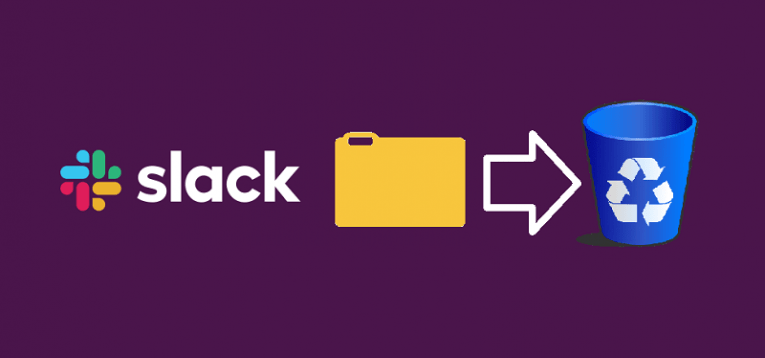
Slack er en ekstremt nyttig platform, der muliggør og tilskynder til samarbejde og letter et behageligt arbejdsmiljø. Det har været et hit med virksomheder på grund af både dets nytteværdi, interaktivitet og den lethed, hvormed det kan bruges.
En af kernefunktionerne i Slack-appen på Windows 10 er muligheden for hurtigt og nemt at uploade og dele filer i chatten eller på en af de tilgængelige kanaler. Dette styrker samarbejdet og fremskynder kommunikationen med kollegerne.
Der er stadig nogle gange, hvor du måske ønsker at nægte adgang til en fil, som du tidligere har delt med Slack. Uanset om det er fordi du trækkede og faldt den forkerte fil eller det indhold, du delte, i øjeblikket er mindre relevant, end da du uploadede den, kan du godt se, at du selv ønsker at fjerne den fra Slack. Det kan du gøre hurtigt og nemt ved at følge en af de to vejledninger til sletning af filer, der deles via Slack, herunder.
BEMÆRK: Husk, at den Slack-server, du arbejder på, muligvis har indstillet procedurer til sletning af filer. Selv om det som standard er muligt at manipulere alt indhold, du uploader til Slack, tillader nogle virksomheder ikke brugere at slette indhold, der er uploadet af dem selv eller deres kolleger. Hvis du finder dig ikke i stand til at slette nogen filer af de filer, du har uploadet til Slack, skal du tjekke med din serveradministrator for at se, om de kan hjælpe dig eller afklare situationen.
Sådan slettes filer fra en slap besked, du har sendt
- Åben slack.
- Vælg chatten eller kanalen, der indeholder den fil, du vil slette.
- Hold musemarkøren hen over billedet af den fil, du vil slette. Når indstillingen vises, skal du vælge “Flere handlinger” i øverste højre hjørne.
- Vælg indstillingen “Slet fil”.
- Vælg "Ja, slet denne fil" for at afslutte jobbet.
Sådan slettes filer fra slap opbevaring
- Åben slack.
- Vælg “Filer” fra ruden til venstre.
- Naviger til den fil, du vil slette.
- Vælg filens navn for at få vist de relevante oplysninger.
- Vælg indstillingen "Flere handlinger" (tre punkter) placeret i øverste højre hjørne.
- Vælg indstillingen “Slet fil”.
- Vælg "Ja, slet denne fil" for at afslutte jobbet.





